word中如何实现首页页码不同设计方法
1、打开word后,在第二页的首行位置,选择页面布局--分隔符--下一页进行设置。
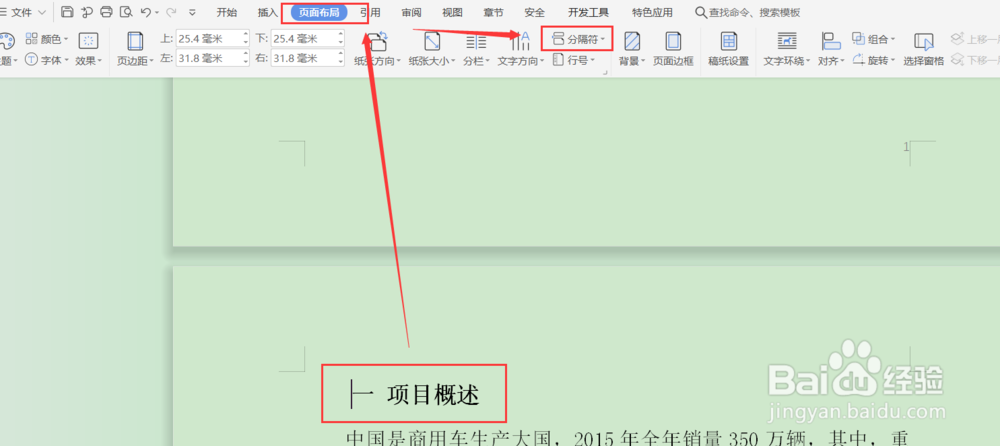
2、这里必须选择分隔符中的下一页分节符内容进行设计。
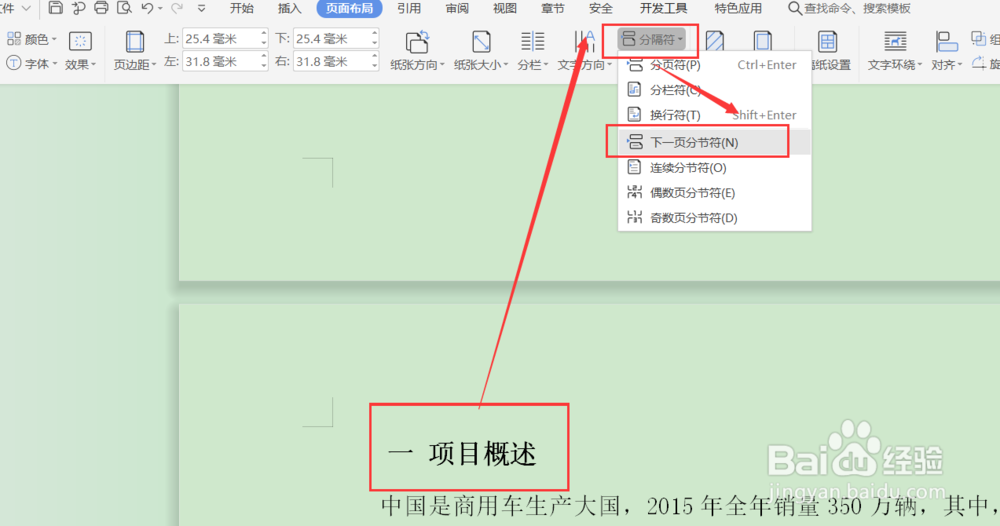
3、然后再第二页的页码部分,选择页码设计,页码的位置、样式,必须选择从此页以后的选项进行设计。
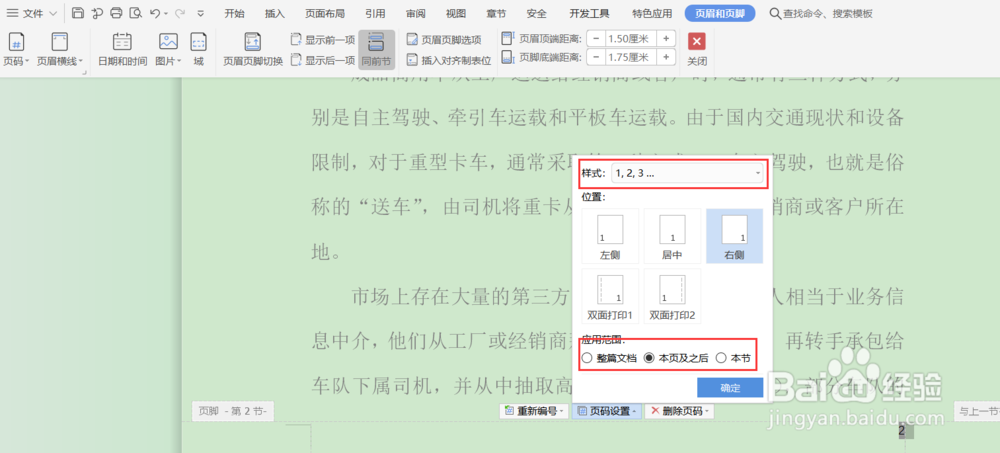
4、最后选择首页的页码进行设计,页码的位置、样式设计,这里可以选择本节页码进行设计。
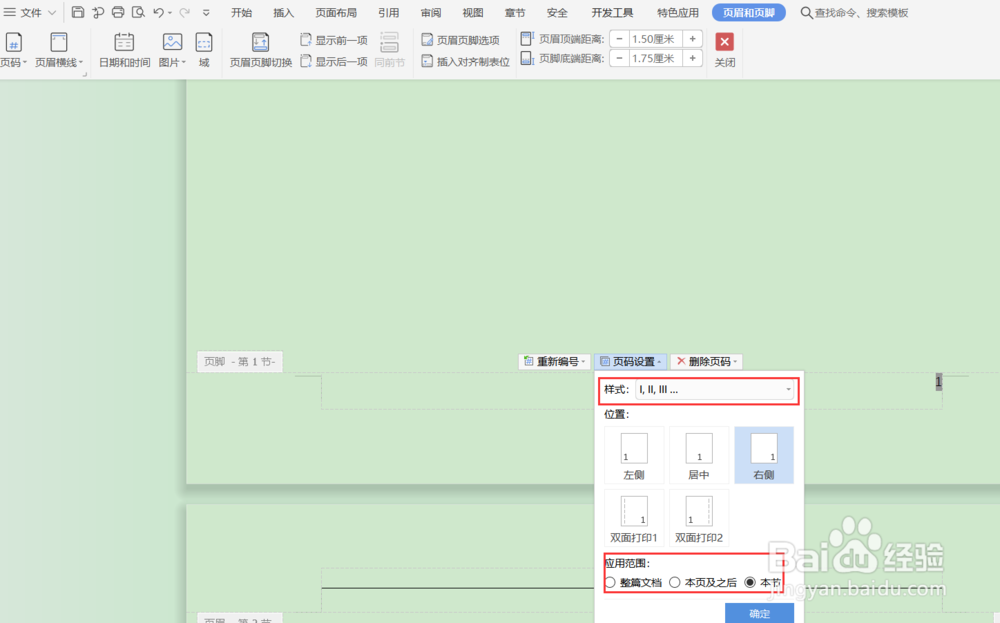
5、最后点击确定后就可以发现其前两页的页码就会出现不同。
6、注意在Word中插入的分隔符--下一页,也可以作为页面横竖格式设置的方法,或者不同页面板式设计的方法,可以灵活使用
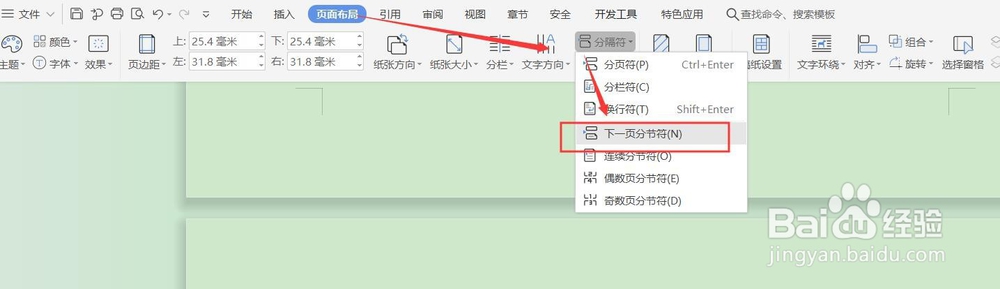
7、最后,检验是否添加成功分隔符--下一页的方法,可以再视图--大纲视图中检验查看。
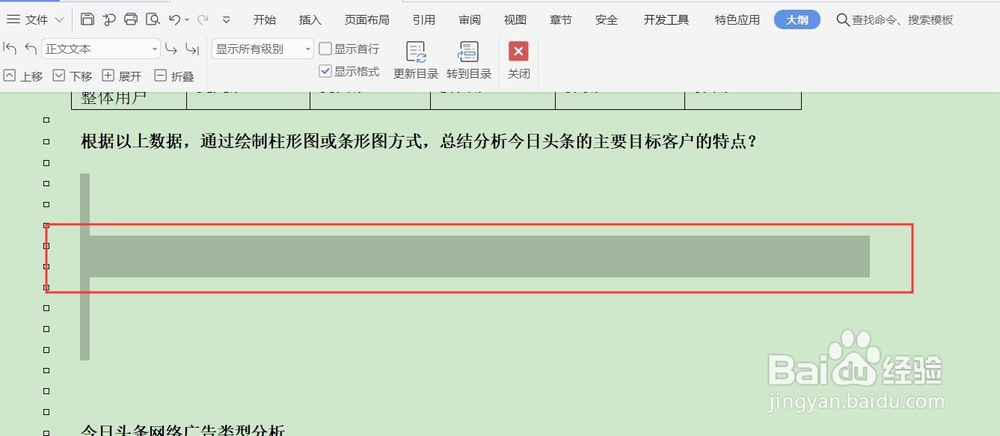
声明:本网站引用、摘录或转载内容仅供网站访问者交流或参考,不代表本站立场,如存在版权或非法内容,请联系站长删除,联系邮箱:site.kefu@qq.com。
阅读量:163
阅读量:66
阅读量:172
阅读量:54
阅读量:114